背景のぼけ具合を切り換える
自分撮り時、自分と共に背景をくっきり撮影したい場合、または背景をぼかして撮影したい場合には、[背景のボケ切換]の機能を使用すると便利です。
静止画や動画を撮影中に、ボタンを押すだけで背景のぼけ具合(ぼける/くっきりする)を切り換えることができます。
ここでは、動画撮影時に自動で自分にピントを合わせながら、[背景のボケ切換]の機能を使って背景のぼけ具合を切り換える撮影手順について説明をいたします。
背景のボケ切換
設定方法
-
静止画/動画/S&Q切換ボタン
静止画/動画/S&Q切換ボタン(A)を押して動画撮影モードにします。
モニターの左上に (動画撮影モード)アイコンが表示されます。
(動画撮影モード)アイコンが表示されます。
-
[
 撮影モード]
撮影モード]MENU→
 (撮影)→[撮影モード]→[
(撮影)→[撮影モード]→[ 撮影モード]→希望の設定を選ぶ。
撮影モード]→希望の設定を選ぶ。
カメラまかせで動画を撮影する場合は、 (おまかせオート)が便利です。
(おまかせオート)が便利です。 -
[
 フォーカスモード]
フォーカスモード]MENU→
 (フォーカス)→[AF/MF]→[
(フォーカス)→[AF/MF]→[ フォーカスモード]→
フォーカスモード]→ [コンティニュアスAF]を選ぶ。
[コンティニュアスAF]を選ぶ。 -
[
 AF時の被写体認識]
AF時の被写体認識]MENU→
 (フォーカス)→[被写体認識]→[
(フォーカス)→[被写体認識]→[ AF時の被写体認識]→[入]を選ぶ。*
AF時の被写体認識]→[入]を選ぶ。** スマートズーム、超解像ズーム、デジタルズームを使用中は、[
 AF時の被写体認識]機能は使用できません。
AF時の被写体認識]機能は使用できません。 -
[
 認識対象]
認識対象]MENU→
 (フォーカス)→[被写体認識]→[
(フォーカス)→[被写体認識]→[ 認識対象]→[人物]を選ぶ。
認識対象]→[人物]を選ぶ。
関連したカメラのヘルプガイド
使い方ガイド
ここでは、動画撮影時の[ 撮影モード]を
撮影モード]を (おまかせオート)に設定した場合の撮影手順を説明いたします。
(おまかせオート)に設定した場合の撮影手順を説明いたします。
撮影手順
-
ピントを合わせる位置を決める
ここでは、[
 フォーカスエリア]を[ワイド]に設定する場合を説明いたします。
フォーカスエリア]を[ワイド]に設定する場合を説明いたします。
MENU→ (フォーカス)→[フォーカスエリア]→[
(フォーカス)→[フォーカスエリア]→[ フォーカスエリア]→
フォーカスエリア]→ [ワイド]を選ぶ。
[ワイド]を選ぶ。 -
カメラの準備
モニターを横に開いてから前に向け、レンズを自分に向けます。
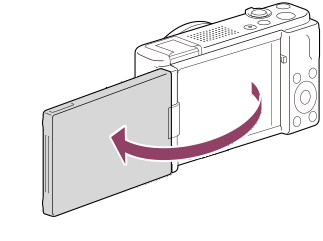
-
ピントの確認
顔または瞳を認識しオートフォーカスが可能な状態になると、顔または瞳に白い検出枠が表示されます。

瞳を検出し、オートフォーカスが可能な状態
-
背景のぼけ具合を変える
 (背景のボケ切換)ボタンを押す度に、背景のぼけ具合(ぼける/くっきりする)を切り換えることができます。
(背景のボケ切換)ボタンを押す度に、背景のぼけ具合(ぼける/くっきりする)を切り換えることができます。
* お買い上げ時の設定では、 (背景のボケ切換)ボタンに[背景のボケ切換]が割り当てられています。
(背景のボケ切換)ボタンに[背景のボケ切換]が割り当てられています。[背景のボケ切換]モードでは絞り値が固定され、絞り値の代わりにアイコンで
 (ぼけ)または
(ぼけ)または (くっきり)がモニターの下部に表示されます。
(くっきり)がモニターの下部に表示されます。
 (ぼけ)時は絞り値が開放値に、
(ぼけ)時は絞り値が開放値に、 (くっきり)時は絞り値がF5.6に固定されます。
(くっきり)時は絞り値がF5.6に固定されます。
[背景のボケ切換]モード:
 (くっきり)
(くっきり) -
動画を撮影する
MOVIEボタンを押して撮影を開始します。
動画撮影中も[背景のボケ切換]の機能を割り当てたカスタムキーを押す度に、背景のぼけ具合(ぼける/くっきりする)を切り換えることができます。
- 撮影を終了するには、もう一度MOVIEボタンを押します。
- 静止画/動画/S&Q切換ボタンを押すと通常の撮影モードに戻り、絞り値も元に戻ります。
関連したカメラのヘルプガイド
* このWebページで使用しているカメラのメニュー画面は簡略化して表示しております。実際のカメラの画面表示を正確に再現しているものではありません。
* Webページで使用している写真・イラストはイメージです。本機のサンプル写真ではありません。